VPN是什麼? VPN虛擬私人網路的優缺點

VPN是什麼? VPN有哪些優缺點?接下來,我們和WebTech360一起探討VPN的定義,以及如何在工作中套用這種模式和系統。
藍色畫面錯誤(也稱為藍色畫面死機)在 Windows 中已經存在很久了。這些錯誤包含與系統突然崩潰相關的重要資訊。有些藍色畫面錯誤比其他錯誤更難解決,WHEA 無法修正錯誤就是其中之一。因此,本文將指導您如何修復此錯誤以及如何防止其再次發生。
修正 Windows 10/11 上的 WHEA 無法修正錯誤
WHEA_UNCORRECTABLE_ERROR(Windows 停止代碼 0x0000124)是硬體錯誤。 WHEA_UNCORRECTABLE_ERROR(縮寫為 WUE)錯誤有幾種常見原因,其中大多數與系統硬體直接相關:
電壓問題是導致此 Windows 錯誤的原因之一。 WUE 錯誤訊息和停止代碼 0x0000124 可以告訴我們錯誤的性質,但您應該查看轉儲檔案以獲取更多資訊。您可以在C:/Windows/Minidump中找到轉儲檔案 (.DMP) ,它帶有時間戳記。
在進行任何特定的硬體變更之前,請嘗試從命令提示字元執行 Windows 檢查磁碟。 CHKDSK 是一個 Windows 系統工具,用於驗證檔案系統,並透過某些設定修復運行時出現的問題。
在「開始」功能表的搜尋列中輸入「命令提示字元」,然後右鍵點選符合的結果並選擇「以管理員身分執行」。或者,您可以按Windows 鍵 + X,然後從選單中選擇「命令提示字元(管理員)」 。接下來,輸入chkdsk /r並按下Enter 鍵。此命令將掃描您的系統以查找錯誤並修復所有問題。
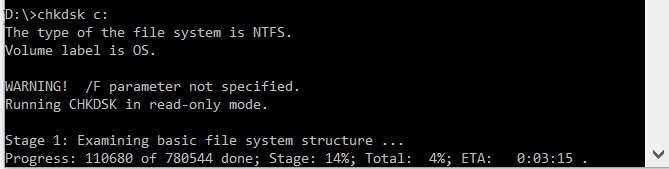
WHEA_UNCORRECTABLE_ERROR 錯誤與系統硬體密切相關。在重新安裝系統並檢查記憶體之前,請徹底檢查系統硬體。請檢查冷卻系統是否正常運作、記憶體是否牢固地固定在插槽中、CPU是否鬆脫等等。
重新安裝記憶體 (RAM)
重新安裝記憶體是指從 DIMM 插槽中取出記憶體模組,然後將其重新安裝到正確位置的過程。請依照以下步驟操作:
步驟 1.找到防護板上的銷釘或螺絲。
步驟2.拉動閂鎖/旋開螺絲以卸下保護板並放在一邊。
步驟3:找到記憶體。輕輕鬆開固定記憶體的卡扣。對所有可用的記憶體模組都執行此操作。
步驟 4.小心地將每個記憶體模組放回主機板上的 DIMM 插槽。
步驟 5.用力按壓記憶體模組的每一側,直到固定夾卡入到位。
將記憶體安全地安裝回 DIMM 插槽後,您可以啟動電腦進行測試,看看重新安裝記憶體是否能解決問題。如果您的電腦啟動正常,表示問題已成功解決。
如果您為了提高速度而對系統進行了超頻,這可能是導致 WHEA_UNCORRECTABLE_ERROR 錯誤的原因。解決此問題最簡單的方法是重置系統 BIOS 並消除所有超頻影響。
您需要透過關閉系統,然後重新開啟系統並按下 BIOS/UEFI 選單存取鍵(每台電腦都有不同的存取鍵,但通常是 F1、F2、F10、DEL 和 ESC 鍵)來存取 BIOS或 UEFI。
每個製造商的 BIOS 和 UEFI 設定方式不同,但選單標題類似。進入 BIOS/UEFI 選單後,找到“超頻”選項。對於大多數設備,您可以在「進階」、「效能」、「頻率」或「電壓」選單中找到此選項。
找到此選單並重置超頻選項。這會將您的系統重設到原始狀態,並可能在此過程中修復 WHEA_UNCORRECTABLE_ERROR 錯誤。
如果您已清除 BIOS/UEFI 超頻設置,請嘗試重置整個 BIOS。您可以在 BIOS 選單中找到重置所有 BIOS 設定或載入預設 BIOS 設定的選項。您可以參考文章「重置 BIOS 設定的 3 種簡單方法」。
此過程將根據系統主機板製造商的不同而有所不同。某些 BIOS/UEFI 設定可以使用桌面公用程式自動下載和更新,但有些製造商要求使用者自行下載 BIOS 更新並刷新韌體。
如果您不知道主機板訊息,可以下載並執行 CPU-Z。打開“主機板”選項卡,尋找主機板製造商和型號。您可以在此選項卡上查看 BIOS 版本和其他資訊。取得這些資訊後,請在網路上搜尋更新 BIOS 的說明,或參閱我們的文章「如何升級 BIOS」。
由於 Windows 現在可以直接處理大多數驅動程式更新,因此損害系統的新驅動程式比舊電腦時代要少得多。
但這並不意味著糟糕的驅動程式不會搞亂你的系統。幸運的是,Windows 會在 Windows 更新中列出所有驅動程式更新,因此你可以快速找出問題所在。
Windows 10
有時,驅動程式可能會對您的系統造成負面影響。不過,由於 Windows 10 可以處理大多數驅動程式更新,因此現在您很少遇到此問題。但這並不意味著它不會為您的系統帶來問題。幸運的是,Windows 10 會在 Windows 更新中列出所有驅動程式更新,因此您可以快速找到問題的原因。
按Windows 鍵 + I開啟「設定」,然後選擇「更新與安全性」>「檢視更新歷史記錄」。您可以在此處找到任何驅動程式更新。現在,在「開始」功能表搜尋列中輸入「裝置管理員」,選擇最符合的選項,查看清單並檢查是否有錯誤圖示。如果沒有問題,則驅動程式不是問題的原因。
您可以使用第三方工具一次更新所有系統驅動程式。查看我們修復主要 Windows 問題的工具清單。
Windows 11
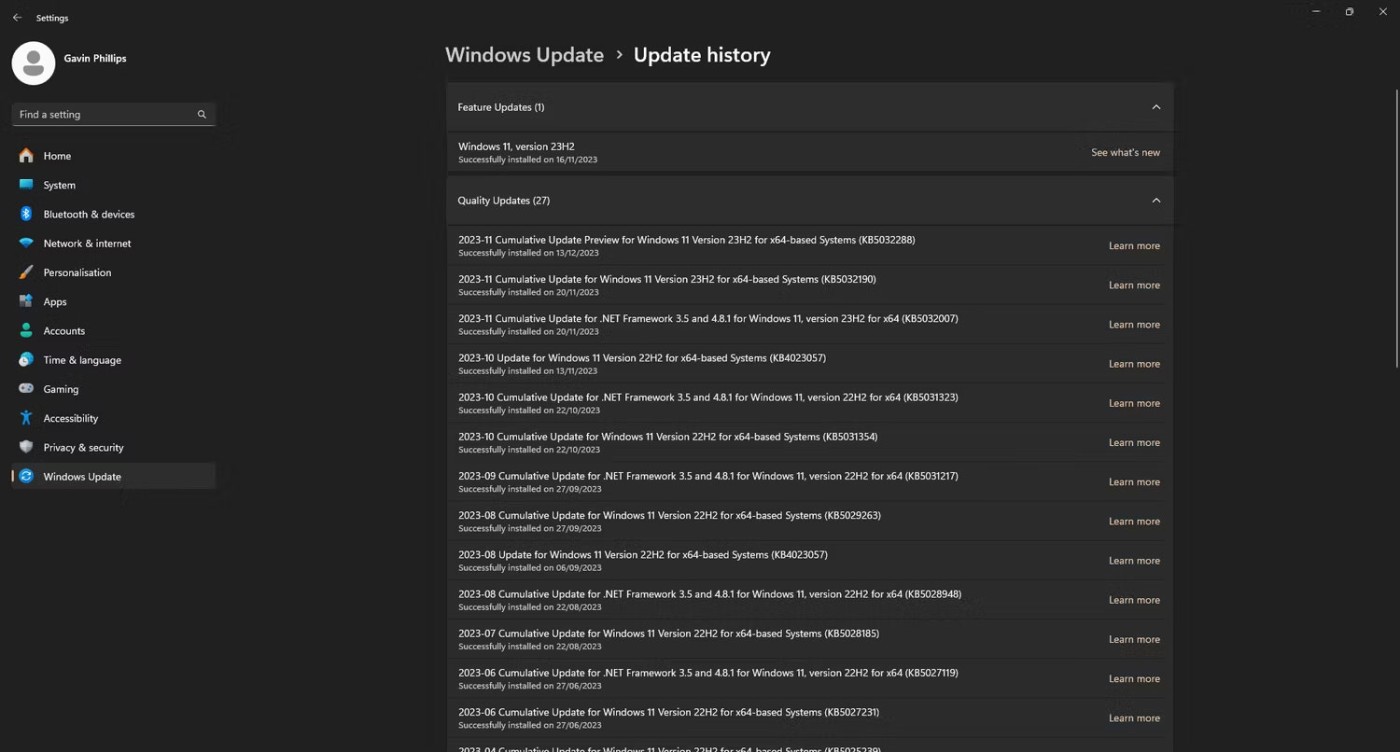
這意味著您可以使用第三方工具一次更新所有系統驅動程式。在修復 Windows 問題的免費工具清單中,前兩個選項——IOBit的 Driver Booster和Snappy Driver Installer——正是這樣做的。
Windows 內建了記憶體測試工具,稱為 Windows 記憶體診斷程式。然而,它經常會漏掉一些問題,所以我們可以使用另一個工具,例如MemTest86。
MemTest86 是一款適用於 x86 系統的免費獨立記憶體測試工具。您可以從 USB 隨身碟(或可啟動磁碟機)啟動 MemTest86,並測試您的系統記憶體。此測試可能需要幾個小時,具體取決於您安裝的記憶體大小。
為了獲得完整的 MemTest86 體驗,您應該執行兩個完整的測試週期,但根據大多數報告,MemTest86 可以在短時間內發現嚴重的 RAM 問題。
若要建立可啟動 CD,請下載鏡像(ISO 格式),然後使用您選擇的工具將 MemTest86 寫入 USB 隨身碟,最後關閉系統。重新啟動系統並按住 Ctrl 鍵(通常為 F10、F11、DEL 或 ESC)進入啟動選擇選單,然後選擇可啟動的 MemTest86 USB 隨身碟,系統將自動測試記憶體。如果發現錯誤,請在網路上搜尋問題的解決方案。
您可以修復系統檔案和 MBR 來修復 Whea_Uncorrectable_Error。由於您無法啟動系統,因此需要使用 Windows 10/8/7 安裝 DVD 啟動電腦。如果您沒有 DVD,則需要使用 Windows Media Creation Tool 建立一張。然後按照以下步驟使用 CMD 修復 Windows 10 中的 MBR。
步驟 1.從原始安裝 DVD(或恢復 USB)啟動
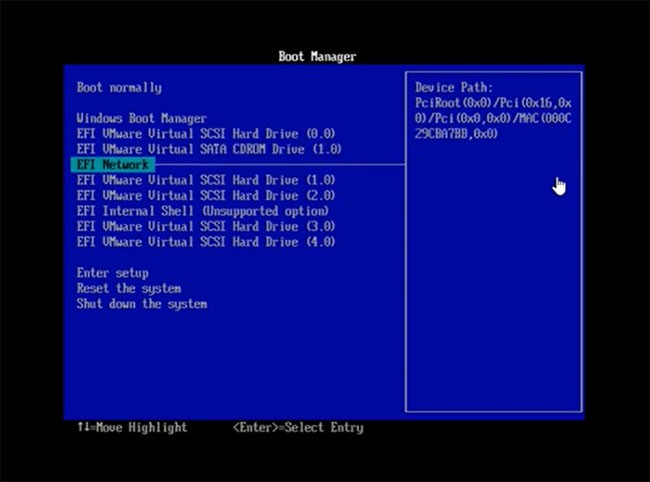
步驟 2.在歡迎畫面上,按一下左下角的修復您的電腦。
步驟 3.選擇疑難排解 > 進階選項 > 命令提示字元。
步驟4.命令提示字元載入後,鍵入以下命令,並在每個命令後按Enter :
Bootrec.exe/fixmbr
Bootrec.exe/fixboot
Bootrec.exe/rebuildbcd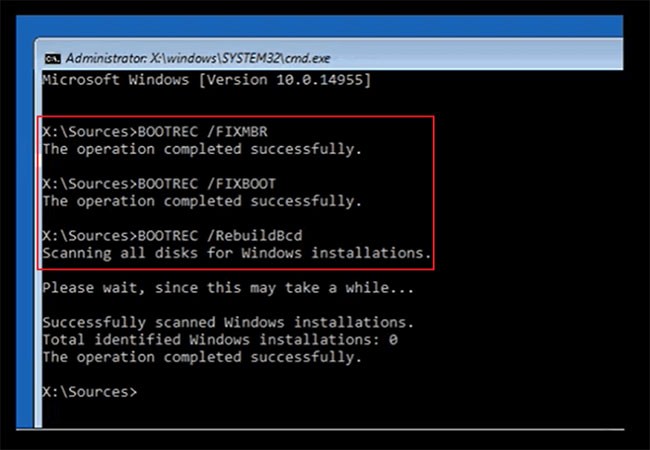
步驟5.完成後,退出命令提示字元窗口,彈出DVD,然後重新啟動電腦。
您也可以修復BCD錯誤以解決WHEA無法修正的問題。按照上述說明前往命令提示符,然後按照以下步驟操作。
步驟 1.鍵入每個命令列並每次按Enter :
ren BCD BCD.old
bcdboot C:\Windows /1 en-us /s G: /f ALL注意:C:\是 Windows 10/8.1/8 安裝磁碟機。
第 2 步。當過程完成後,在命令提示字元中鍵入exit ,然後重新啟動您的電腦。
如果您的電腦仍然無法啟動,您應該建立 Windows 10/8/7 修復光碟並修復系統。要建立修復光碟,您需要一台運作良好、可啟動的電腦。
步驟 1.將 CD/DVD 插入連接的 DVD-ROM 或外部 DVD 光碟機。
步驟 2.按一下電腦螢幕上的「控制台」 ,然後按一下「備份和還原(Windows 7)」。
步驟3.點選左側欄中的「建立系統修復光碟」,開啟建立修復光碟視窗。請依照螢幕上的指示建立系統修復光碟。
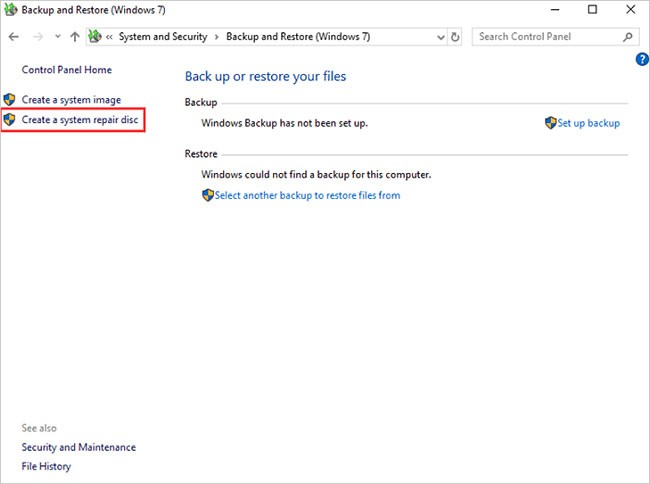
步驟4.將光碟連接到出現Whea_Uncorrectable_Error錯誤的電腦,然後重新啟動以從DVD啟動。如果未啟用從CD/DVD啟動,您可能需要變更BIOS中的啟動設定。
步驟5.在「安裝 Windows」畫面上,對語言、時間和鍵盤進行適當的選擇,然後按一下「下一步」。
步驟6.在下一個畫面上,點選「修復您的電腦」。不要點擊“立即安裝”。然後點選「下一步」,並選擇「啟動修復」或任何您想要套用的選項。
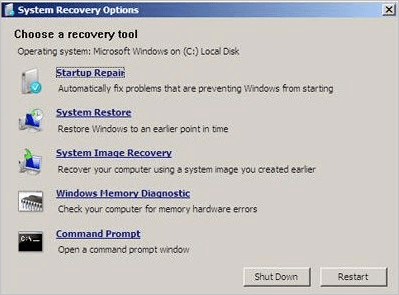
完成這些步驟後,您就可以正常啟動電腦了。然後,檢查您是否解決了 WHEA 無法修正的錯誤。如果錯誤仍然存在,您可以使用修復光碟復原系統。
如步驟 6 所述,您有多種選擇。如果問題仍然存在,請選擇「系統還原」,然後按照螢幕上的步驟操作。
系統還原:將 Windows 還原到較早的時間點。如果 Windows 10/8/7 能夠啟動,但自上次安裝或更新以來發生了一些變化,請選擇此選項。您將根據日期和時間選擇一個還原點(從最近的開始)。您可能會遺失最近的程式更改,但不會遺失資料。
如果沒有其他方法可以修復您的 WHEA_UNCORRECTABLE_ERROR,您可以使用 Windows 重設功能來刷新您的系統。
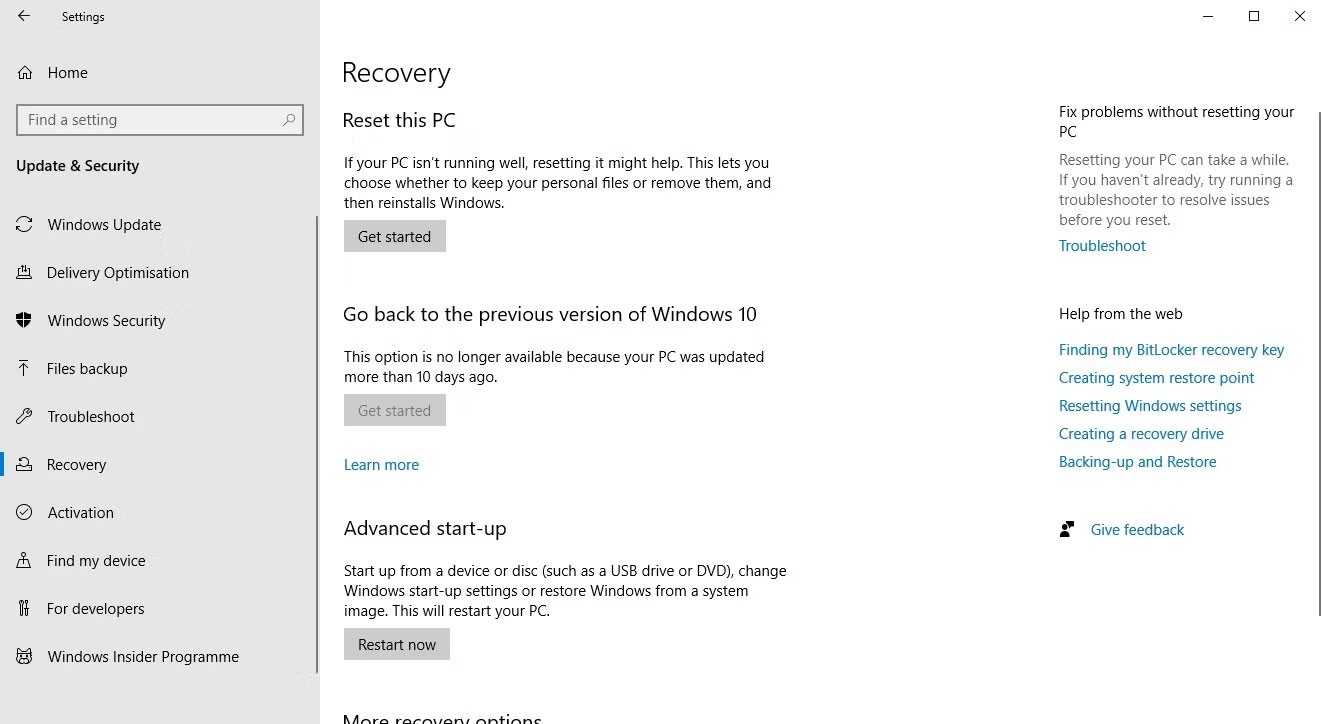
在 Windows 10 和 11 中重設系統會將您的系統資料替換為一組全新的檔案。理論上,這應該可以清除與 WHEA_UNCORRECTABLE_ERROR 相關的任何遺留問題,同時保留大多數重要文件。
按下按鈕後,系統將重新啟動,因此請先備份所有重要文件。首先,系統將重新啟動,然後您可以選擇「保留我的檔案」或「刪除所有內容」。選擇「保留我的文件」將保留您的文件和文檔,但會刪除您安裝的應用程式;而「刪除所有內容」是更徹底的選項,也會清除您的文件和文件。
藍色畫面錯誤令人沮喪;如果您不清楚問題出在哪個硬體上,情況就更糟了。上述修復方法應該可以修復您的 WHEA 錯誤,但請記住,使用您的硬體可能會導致錯誤再次出現。
祝你好運!
參見:
VPN是什麼? VPN有哪些優缺點?接下來,我們和WebTech360一起探討VPN的定義,以及如何在工作中套用這種模式和系統。
Windows 安全中心的功能遠不止於防禦基本的病毒。它還能防禦網路釣魚、攔截勒索軟體,並阻止惡意應用運作。然而,這些功能並不容易被發現——它們隱藏在層層選單之後。
一旦您學習並親自嘗試,您就會發現加密非常容易使用,並且在日常生活中非常實用。
在下文中,我們將介紹使用支援工具 Recuva Portable 還原 Windows 7 中已刪除資料的基本操作。 Recuva Portable 可讓您將其儲存在任何方便的 USB 裝置中,並在需要時隨時使用。該工具小巧、簡潔、易於使用,並具有以下一些功能:
CCleaner 只需幾分鐘即可掃描重複文件,然後讓您決定哪些文件可以安全刪除。
將下載資料夾從 Windows 11 上的 C 碟移至另一個磁碟機將幫助您減少 C 碟的容量,並協助您的電腦更順暢地運作。
這是一種強化和調整系統的方法,以便更新按照您自己的時間表而不是微軟的時間表進行。
Windows 檔案總管提供了許多選項來變更檔案檢視方式。您可能不知道的是,一個重要的選項預設為停用狀態,儘管它對系統安全至關重要。
使用正確的工具,您可以掃描您的系統並刪除可能潛伏在您的系統中的間諜軟體、廣告軟體和其他惡意程式。
以下是安裝新電腦時推薦的軟體列表,以便您可以選擇電腦上最必要和最好的應用程式!
在隨身碟上攜帶完整的作業系統非常有用,尤其是在您沒有筆記型電腦的情況下。但不要為此功能僅限於 Linux 發行版——現在是時候嘗試複製您的 Windows 安裝版本了。
關閉其中一些服務可以節省大量電池壽命,而不會影響您的日常使用。
Ctrl + Z 是 Windows 中非常常用的組合鍵。 Ctrl + Z 基本上允許你在 Windows 的所有區域中撤銷操作。
縮短的 URL 方便清理長鏈接,但同時也會隱藏真實的目標地址。如果您想避免惡意軟體或網路釣魚攻擊,盲目點擊此類連結並非明智之舉。
經過漫長的等待,Windows 11 的首個重大更新終於正式發布。
VPN是什麼? VPN有哪些優缺點?接下來,我們和WebTech360一起探討VPN的定義,以及如何在工作中套用這種模式和系統。
Windows 安全中心的功能遠不止於防禦基本的病毒。它還能防禦網路釣魚、攔截勒索軟體,並阻止惡意應用運作。然而,這些功能並不容易被發現——它們隱藏在層層選單之後。
一旦您學習並親自嘗試,您就會發現加密非常容易使用,並且在日常生活中非常實用。
在下文中,我們將介紹使用支援工具 Recuva Portable 還原 Windows 7 中已刪除資料的基本操作。 Recuva Portable 可讓您將其儲存在任何方便的 USB 裝置中,並在需要時隨時使用。該工具小巧、簡潔、易於使用,並具有以下一些功能:
CCleaner 只需幾分鐘即可掃描重複文件,然後讓您決定哪些文件可以安全刪除。
將下載資料夾從 Windows 11 上的 C 碟移至另一個磁碟機將幫助您減少 C 碟的容量,並協助您的電腦更順暢地運作。
這是一種強化和調整系統的方法,以便更新按照您自己的時間表而不是微軟的時間表進行。
Windows 檔案總管提供了許多選項來變更檔案檢視方式。您可能不知道的是,一個重要的選項預設為停用狀態,儘管它對系統安全至關重要。
使用正確的工具,您可以掃描您的系統並刪除可能潛伏在您的系統中的間諜軟體、廣告軟體和其他惡意程式。
以下是安裝新電腦時推薦的軟體列表,以便您可以選擇電腦上最必要和最好的應用程式!
在隨身碟上攜帶完整的作業系統非常有用,尤其是在您沒有筆記型電腦的情況下。但不要為此功能僅限於 Linux 發行版——現在是時候嘗試複製您的 Windows 安裝版本了。
關閉其中一些服務可以節省大量電池壽命,而不會影響您的日常使用。
Ctrl + Z 是 Windows 中非常常用的組合鍵。 Ctrl + Z 基本上允許你在 Windows 的所有區域中撤銷操作。
縮短的 URL 方便清理長鏈接,但同時也會隱藏真實的目標地址。如果您想避免惡意軟體或網路釣魚攻擊,盲目點擊此類連結並非明智之舉。
經過漫長的等待,Windows 11 的首個重大更新終於正式發布。













